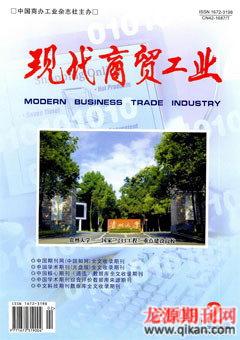在AutoCAD中快速生成零件图的方法研究
张英姿
摘要:介绍了运用AutoCAD2007软件,在创建三维实体的基础上,由该三维模型生成生成基本二雏视图或轴测图的方法,还提出了视图编辑和布局样板图等设置的技巧,为实际生产提供了一种快速有效的零件制图方法。
关键词:AutoCAD;二维视图;轴测图
中图分类号:TP391.72文献标识码:A文章编号:1672-3198(2009)02-0288-02
1引言
由Autodesk公司开发的AutoCAD是一款优秀的CAD软件,广泛应用于建筑、机械、电子、航天等领域。它不仅能精确绘制二维图形,也能创建较复杂的三维实体。
零件图一般用多个二维视图表示。若先创建零件的三维实体模型,再将它生成符合制图要求的二维视图,可以提高绘制零件图的效率和质量。特别需要时,创建轴测图也能帮助人们更快、更清楚地认识形体的空间结构。在绘制复杂零件时,该方法的优点更加突出。本文通过在Auto-CAD2007中对三维实体快速生成零件图的深入研究,给出了具体的操作方法,总结了相关技巧,具有工程应用价值。
2由三维实体生成基本二维视图
操作的方法如下;
(1)调出已创建的三维实体(采用的“三维隐藏视觉样式”),在绘图窗口底部点击[布局1],进入“图纸”空间。也可以插入新布局,在菜单栏中选择[插入]/[布局]/[来自样板的布局],选择符合自身要求的设计样板(后缀为,dwt)。

(2)进入“图纸”空间后,AutoCAD自动创建一个浮动视口,单击边框线选中该视口,将其删除。见图1
(3)在菜单栏中选择[视图]/[视口]/[四个视口],根据命令行提示:“指定第一个角点或[布满(F)]<布满>:”直接回车,采用“布满”方式。此时“布局1”中有四个视口,均为三维实体。单击右下角视口的边框线,将其删除。见图2
(4)双击左上角的视口,切换到“浮动模型”空间的同时激活该视口。在菜单栏中选择[视图]/[三维视图]/[主视]。此时该视口显示的三维实体在XZ平面上的投影。然后,在[视图]/[缩放]/[比例]。根据“输入比例因子(nX或nXP):”输入合适的比例因子。
(5)双击右上角的视口。在菜单栏中选择[视图]/[三维视图]/[左视]。此时该视口显示的三维实体在YZ平面上的投影。然后,在在菜单栏中选择[视图]/[缩放]/[比例],根据“输入比例因子(nX或nXP):”输入合适的比例因子。
(6)双击左下角的视口,在菜单栏中选择[视图]/[三维视图]/[俯视]。此时该视口显示的三维实体在YZ平面上的投影。然后,在菜单栏中选择[视图]/[缩放]/[比例],根据“输入比例因子(nX或nXP):”输入合适的比例因子。
(7)切换到“图纸”空间,分别选中各个视口的边框线,边框周围出现四个蓝色的关键点。利用关键点的“拉伸”和“移动”编辑方式,调整各个视图的大小和位置。见图3
(8)双击左上角的视口,回到“浮动模型”空间。在菜单栏中选择[绘图]/[建模]/[设置]/[轮廓](solprof)。根据命令行提示“选择对象:”,选中视口中的实体后单击鼠标右键或者回车键,结束选择对象。再根据命令行接下来的三条提示,直接回车三次,表示选择默认的模式。成功创建轮廓后,命令行会提示“已选定一个实体”并显示该轮廓所属的图层名称。其中包括一个名为“PH-视口句柄”的图层放置不可见线和一个名为“PV=视口句柄”的图层放置可见线。
(9)按第8步同理创建另外两个视口中实体的轮廓。
(10)进入“图纸”空间,打开[图层特性管理器],把视口边框和三维实体所在的“O”和“viewport”图层关闭。
(11)在[图层特性管理器]中,把3个PH开头的图层的线型设置为“HIDDEN2”(即虚线层),把3个PH开头的图层的线宽设置为“0.6毫米”(即粗实线层)。
(12)新建“中心线”图层,设置其线型为“CENTER2”,在三视图中添加中心线。
(13)新建“标注”图层,在三视图中进行尺寸标注。见图4
3由三维实体生成轴测图

轴测图是反映物体三维形状的二维图形,它富有立体感,能帮助人们更快、更清楚地认识形体的空间结构。与“由三维实体生成基本二维视图”的创建思路类似,不同的是:
(1)新建一个视口后,在[三维视图]中选择符合要求的轴测方向作为视图方向,如“西南轴测”等;
(2)执行“轮廓(solprof)”命令过程中,选择对象后,根据需要选择正确的命令执行选项:
①是否在单独的图层中显示隐藏的轮廓线?
②是否将轮廓线投影到平面?
③是否删除相切的边?
默认情况下,都是“是(Y)”。按“是、否、是”的选择可得到该轴测图(如图5):
在上述绘制基本二维视图和轴测图的步骤中,总结以下几个技巧:
(3)在创建[来自样板的布局]时,可以选择Auto- CAD2007提供的样板,也可以选择用户根据国家标准创建的特殊样板。当样板包含标题栏时,在零件图生成最后必须填写。
(4)浮动模型空间和图纸空间除了通过状态栏中单击“模型/图纸”选项,也可以直接在绘图区双击视口(浮动模型空间转换成图纸空间)或者在图纸上的空白处双击(浮动模型空间转换成图纸空间)。
(5)在[文件]/[页面设置管理器]中提前设置合理的图幅和打印比例,便于创建视口以及在视口中调整模型的观察方向和缩放比例。调整视图事,建议在状态栏中打开[正交]、[极轴]、[对象捕捉],必要时还可以绘制辅助线。
(6)在“浮动模型”空间编辑视图,隐藏不必要的虚线,添加回转体的轴线和对称的中心线。在局部剖视图中添加断裂线、修改填充图案。最后在“图纸”空间,进行尺寸标注,书写技术要求。
4结语
应用上述方法和技巧,可以在创建三维实体的基础上,准确快速地得到零件的基本二维视图及辅助视图。然后添加中心线,标注零件尺寸,填写标题栏。最终得到的零件图可作为实际生产中的技术文件。相比之下,由三维实体生成轴测图的方法就显得简单些。由上可知,该方法可以提高复杂零件的绘图效率,具有工程应用价值。